如何删除PDF文件中的空白页
- 来源: 金舟软件
- 作者:Kylin
- 时间:2025-03-06 18:04:56
 AI摘要
AI摘要
本文教你如何快速删除PDF中的空白页。使用金舟PDF编辑器,只需打开文件,在左侧缩略图中按住Ctrl键选中空白页,右键选择“删除页面”即可。还提供自动识别功能,可一键删除所有空白页。操作简单,帮你轻松整理PDF文档,提升办公效率。
摘要由平台通过智能技术生成网上下载的PDF文档有时候会有大量空白页面,那么这些不需要用到的空白页该如何删除呢?下面是详细的操作方法,一起来看看吧!
操作方法:
一、打开金舟PDF编辑器(点击下载)软件后,在这里点击“打开PDF文件”选择需要编辑的文档;
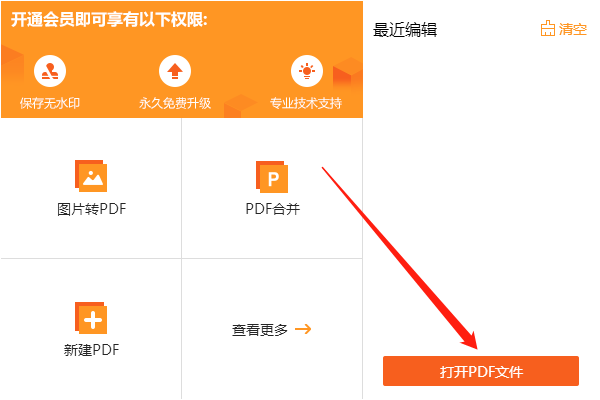
二、如图,将文件打开,在左侧缩略图中可以看到有几张空白页;

三、按住Ctrl键,在缩略图中选中需要删除的空白页,然后单击鼠标右键选择“删除页面”;
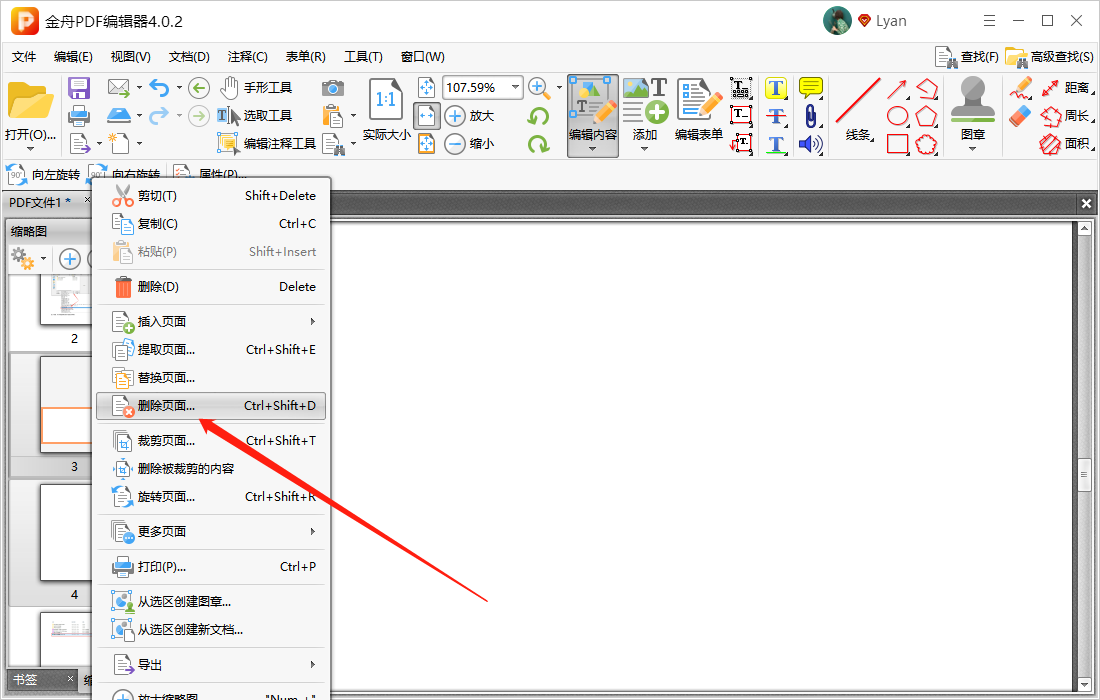
四、在这里,勾选“选择的页面”,点击“确定”就可以啦;

五、如果不确定文档有多少空白页,则可以点击选择“文档”-“删除页面”-“删除空白页”选项;
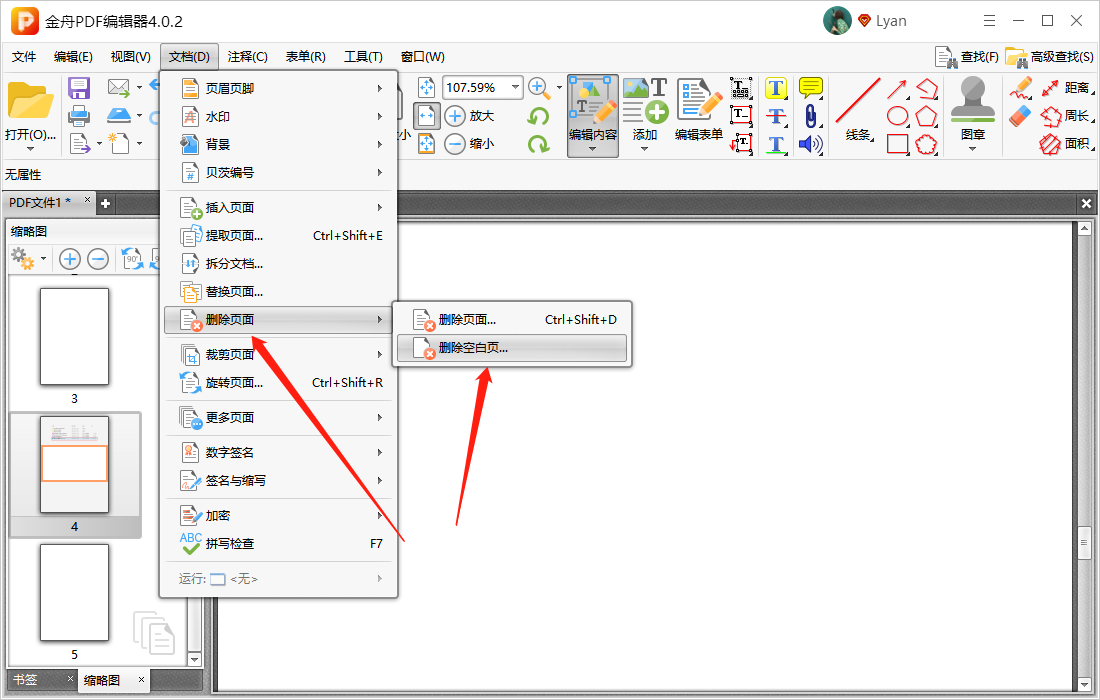
六、在这里,“页面边框内不包含任何内容”等同于空白页,点击“确定”就可以删除文档中所有的空白页啦!
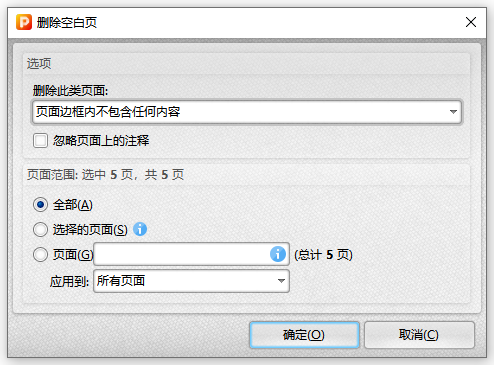
金舟PDF编辑器是一款针对PDF编辑的专业工具,不知道有没有帮助到你的文档办公问题呢?
往期文章:
温馨提示:本文由金舟软件网站编辑出品转载请注明出处,违者必究(部分内容来源于网络,经作者整理后发布,如有侵权,请立刻联系我们处理)
 已复制链接~
已复制链接~






























































































































 官方正版
官方正版











